目录
- Linux 下LCD 驱动简析
- 1 Framebuffer 设备
- LCD 驱动简析
- 硬件原理图分析
- LCD 驱动程序编写
- 运行测试
- LCD 屏幕基本测试
- 设置LCD 作为终端控制台
- LCD 背光调节
- 从LCD自动关闭解决方法
LCD 是很常用的一个外设,在裸机篇中我们讲解了如何编写LCD 裸机驱动,在Linux 下LCD 的使用更加广泛,在搭配QT 这样的GUI 库下可以制作出非常精美的UI 界面。本章我们就来学习一下如何在Linux 下驱动LCD 屏幕。
Linux 下LCD 驱动简析
1 Framebuffer 设备
先来回顾一下裸机的时候LCD 驱动是怎么编写的,裸机LCD 驱动编写流程如下:
①、初始化I.MX6U 的eLCDIF 控制器,重点是LCD 屏幕宽(width)、高(height)、hspw、hbp、hfp、vspw、vbp 和vfp 等信息。
②、初始化LCD 像素时钟。
③、设置RGBLCD 显存。
④、应用程序直接通过操作显存来操作LCD,实现在LCD 上显示字符、图片等信息。
在Linux 中应用程序最终也是通过操作RGB LCD 的显存来实现在LCD 上显示字符、图片等信息。在裸机中我们可以随意的分配显存,但是在Linux 系统中内存的管理很严格,显存是需要申请的,不是你想用就能用的。而且因为虚拟内存的存在,驱动程序设置的显存和应用程序访问的显存要是同一片物理内存。
为了解决上述问题,Framebuffer 诞生了,Framebuffer 翻译过来就是帧缓冲,简称fb,因此大家在以后的Linux 学习中见到“Framebuffer”或者“fb”的话第一反应应该想到RGBLCD或者显示设备。fb 是一种机制,将系统中所有跟显示有关的硬件以及软件集合起来,虚拟出一个fb 设备,当我们编写好LCD 驱动以后会生成一个名为/dev/fbX(X=0~n)的设备,应用程序通过访问/dev/fbX 这个设备就可以访问LCD。NXP 官方的Linux 内核默认已经开启了LCD 驱动,因此我们是可以看到/dev/fb0 这样一个设备,如图59.1.1.1 所示:

图59.1.1.1 中的/dev/fb0 就是LCD 对应的设备文件,/dev/fb0 是个字符设备,因此肯定有file_operations 操作集,fb 的file_operations 操作集定义在drivers/video/fbdev/core/fbmem.c 文件中,如下所示:
1495 static const struct file_operations fb_fops = {
1496 .owner = THIS_MODULE,
1497 .read = fb_read,
1498 .write = fb_write,
1499 .unlocked_ioctl = fb_ioctl,
1500 #ifdef CONFIG_COMPAT
1501 .compat_ioctl = fb_compat_ioctl,
1502 #endif
1503 .mmap = fb_mmap,
1504 .open = fb_open,
1505 .release = fb_release,
1506 #ifdef HAVE_ARCH_FB_UNMAPPED_AREA
1507 .get_unmapped_area = get_fb_unmapped_area,
1508 #endif
1509 #ifdef CONFIG_FB_DEFERRED_IO
1510 .fsync = fb_deferred_io_fsync,
1511 #endif
1512 .llseek = default_llseek,
1513 };关于fb 的详细处理过程就不去深究了,本章我们的重点是驱动起来ALPHA 开发板上的LCD。
LCD 驱动简析
LCD 裸机例程主要分两部分:
①、获取LCD 的屏幕参数。
②、根据屏幕参数信息来初始化eLCDIF 接口控制器。
不同分辨率的LCD 屏幕其eLCDIF 控制器驱动代码都是一样的,只需要修改好对应的屏幕参数即可。屏幕参数信息属于屏幕设备信息内容,这些肯定是要放到设备树中的,因此我们本章实验的主要工作就是修改设备树,NXP 官方的设备树已经添加了LCD 设备节点,只是此节点的LCD 屏幕信息是针对NXP 官方EVK 开发板所使用的4.3 寸480*272 编写的,我们需要将其改为我们所使用的屏幕参数。
我们简单看一下NXP 官方编写的Linux 下的LCD 驱动,打开imx6ull.dtsi,然后找到lcdif节点内容,如下所示:
1 lcdif: lcdif@021c8000 {
2 compatible = "fsl,imx6ul-lcdif", "fsl,imx28-lcdif";
3 reg = <0x021c8000 0x4000>;
4 interrupts = <GIC_SPI 5 IRQ_TYPE_LEVEL_HIGH>;
5 clocks = <&clks IMX6UL_CLK_LCDIF_PIX>,
6 <&clks IMX6UL_CLK_LCDIF_APB>,
7 <&clks IMX6UL_CLK_DUMMY>;
8 clock-names = "pix", "axi", "disp_axi";
9 status = "disabled";
10 };
示例代码59.1.2.1 中的lcdif 节点信息是所有使用I.MX6ULL 芯片的板子所共有的,并不是完整的lcdif 节点信息。像屏幕参数这些需要根据不同的硬件平台去添加,比如向imx6ull-alientek-emmc.dts 中的lcdif 节点添加其他的属性信息。从示例代码59.1.2.1 可以看出lcdif 节点的compatible 属性值为“fsl,imx6ul-lcdif”和“fsl,imx28-lcdif”,因此在Linux 源码中搜索这两个
字符串即可找到I.MX6ULL 的LCD 驱动文件,这个文件为drivers/video/fbdev/mxsfb.c,mxsfb.c就是I.MX6ULL 的LCD 驱动文件,在此文件中找到如下内容:
1362 static const struct of_device_id mxsfb_dt_ids[] = {
1363 { .compatible = "fsl,imx23-lcdif", .data = &mxsfb_devtype[0], },
1364 { .compatible = "fsl,imx28-lcdif", .data = &mxsfb_devtype[1], },
1365 { /* sentinel */ }
1366 };
......
1625 static struct platform_driver mxsfb_driver = {
1626 .probe = mxsfb_probe,
1627 .remove = mxsfb_remove,
1628 .shutdown = mxsfb_shutdown,
1629 .id_table = mxsfb_devtype,
1630 .driver = {
1631 .name = DRIVER_NAME,
1632 .of_match_table = mxsfb_dt_ids,
1633 .pm = &mxsfb_pm_ops,
1634 },
1635 };
1636
1637 module_platform_driver(mxsfb_driver);从示例代码59.1.2.2 可以看出,这是一个标准的platform 驱动,当驱动和设备匹配以后mxsfb_probe 函数就会执行。在看mxsfb_probe 函数之前我们先简单了解一下Linux 下Framebuffer 驱动的编写流程,Linux 内核将所有的Framebuffer 抽象为一个叫做fb_info 的结构体,fb_info 结构体包含了Framebuffer 设备的完整属性和操作集合,因此每一个Framebuffer 设
备都必须有一个fb_info。换言之就是,LCD 的驱动就是构建fb_info,并且向系统注册fb_info的过程。fb_info 结构体定义在include/linux/fb.h 文件里面,内容如下(省略掉条件编译):
448 struct fb_info {
449 atomic_t count;
450 int node;
451 int flags;
452 struct mutex lock; /* 互斥锁*/
453 struct mutex mm_lock; /* 互斥锁,用于fb_mmap和smem_*域*/
454 struct fb_var_screeninfo var; /* 当前可变参数*/
455 struct fb_fix_screeninfo fix; /* 当前固定参数*/
456 struct fb_monspecs monspecs; /* 当前显示器特性*/
457 struct work_struct queue; /* 帧缓冲事件队列*/
458 struct fb_pixmap pixmap; /* 图像硬件映射*/
459 struct fb_pixmap sprite; /* 光标硬件映射*/
460 struct fb_cmap cmap; /* 当前调色板*/
461 struct list_head modelist; /* 当前模式列表*/
462 struct fb_videomode *mode; /* 当前视频模式*/
463
464 #ifdef CONFIG_FB_BACKLIGHT /* 如果LCD支持背光的话*/
465 /* assigned backlight device */
466 /* set before framebuffer registration,
467 remove after unregister */
468 struct backlight_device *bl_dev; /* 背光设备*/
469
470 /* Backlight level curve */
471 struct mutex bl_curve_mutex;
472 u8 bl_curve[FB_BACKLIGHT_LEVELS];
473 #endif
......
479 struct fb_ops *fbops; /* 帧缓冲操作函数集*/
480 struct device *device; /* 父设备*/
481 struct device *dev; /* 当前fb设备*/
482 int class_flag; /* 私有sysfs标志*/
......
486 char __iomem *screen_base; /* 虚拟内存基地址(屏幕显存) */
487 unsigned long screen_size; /* 虚拟内存大小(屏幕显存大小) */
488 void *pseudo_palette; /* 伪16位调色板*/
......
507 };fb_info 结构体的成员变量很多,我们重点关注var、fix、fbops、screen_base、screen_size和pseudo_palette。mxsfb_probe 函数的主要工作内容为:
①、申请fb_info。
②、初始化fb_info 结构体中的各个成员变量。
③、初始化eLCDIF 控制器。
④、使用register_framebuffer 函数向Linux 内核注册初始化好的fb_info。register_framebuffer函数原型如下:
int register_framebuffer(struct fb_info *fb_info)
函数参数和返回值含义如下:
fb_info:需要上报的fb_info。
返回值:0,成功;负值,失败。
接下来我们简单看一下mxsfb_probe 函数,函数内容如下(有缩减):
1369 static int mxsfb_probe(struct platform_device *pdev)
1370 {
1371 const struct of_device_id *of_id =
1372 of_match_device(mxsfb_dt_ids, &pdev->dev);
1373 struct resource *res;
1374 struct mxsfb_info *host;
1375 struct fb_info *fb_info;
1376 struct pinctrl *pinctrl;
1377 int irq = platform_get_irq(pdev, 0);
1378 int gpio, ret;
1379
......
1394
1395 res = platform_get_resource(pdev, IORESOURCE_MEM, 0);
1396 if (!res) {
1397 dev_err(&pdev->dev, "Cannot get memory IO resource\n");
1398 return -ENODEV;
1399 }第1374 行,host 结构体指针变量,表示I.MX6ULL 的LCD 的主控接口,mxsfb_info 结构体是NXP 定义的针对I.MX 系列SOC 的Framebuffer 设备结构体。也就是我们前面一直说的设备结构体,此结构体包含了I.MX 系列SOC 的Framebuffer 设备详细信息,比如时钟、eLCDIF控制器寄存器基地址、fb_info 等。
第1395 行,从设备树中获取eLCDIF 接口控制器的寄存器首地址,设备树中lcdif 节点已经设置了eLCDIF 寄存器首地址为0X021C8000,因此res=0X021C8000。
第1401 行,给host 申请内存,host 为mxsfb_info 类型结构体指针。
第1407 行,给fb_info 申请内存,也就是申请fb_info。
第1413~1414 行,设置host 的fb_info 成员变量为fb_info,设置fb_info 的par 成员变量为host。通过这一步就将前面申请的host 和fb_info 联系在了一起。
第1416 行,申请中断,中断服务函数为mxsfb_irq_handler。
第1425 行,对从设备树中获取到的寄存器首地址(res)进行内存映射,得到虚拟地址,并保存到host 的base 成员变量。因此通过访问host 的base 成员即可访问I.MX6ULL 的整个eLCDIF寄存器。其实在mxsfb.c 中已经定义了eLCDIF 各个寄存器相比于基地址的偏移值,如下所示:
67 #define LCDC_CTRL 0x00
68 #define LCDC_CTRL1 0x10
69 #define LCDC_V4_CTRL2 0x20
70 #define LCDC_V3_TRANSFER_COUNT 0x20
71 #define LCDC_V4_TRANSFER_COUNT 0x30
......
89 #define LCDC_V4_DEBUG0 0x1d0
90 #define LCDC_V3_DEBUG0 0x1f0
大家可以对比着《I.MX6ULL 参考手册》中的eLCDIF 章节检查一下示例代码59.1.2.4 中的这些寄存器有没有错误。
继续回到示例代码59.1.2.5 中的mxsfb_probe 函数,第1462 行,给fb_info 中的pseudo_palette申请内存。
第1473 行,调用mxsfb_init_fbinfo 函数初始化fb_info,重点是fb_info 的var、fix、fbops,screen_base 和screen_size。其中fbops 是Framebuffer 设备的操作集,NXP 提供的fbops 为mxsfb_ops,内容如下:
987 static struct fb_ops mxsfb_ops = {
988 .owner = THIS_MODULE,
989 .fb_check_var = mxsfb_check_var,
990 .fb_set_par = mxsfb_set_par,
991 .fb_setcolreg = mxsfb_setcolreg,
992 .fb_ioctl = mxsfb_ioctl,
993 .fb_blank = mxsfb_blank,
994 .fb_pan_display = mxsfb_pan_display,
995 .fb_mmap = mxsfb_mmap,
996 .fb_fillrect = cfb_fillrect,
997 .fb_copyarea = cfb_copyarea,
998 .fb_imageblit = cfb_imageblit,
999 };
关于mxsfb_ops 里面的各个操作函数这里就不去详解的介绍了。mxsfb_init_fbinfo 函数通过调用mxsfb_init_fbinfo_dt 函数从设备树中获取到LCD 的各个参数信息。最后,mxsfb_init_fbinfo函数会调用mxsfb_map_videomem 函数申请LCD 的帧缓冲内存(也就是显存)。
第1489~1490 行,设置eLCDIF 控制器的相应寄存器。
第1494 行,最后调用register_framebuffer 函数向Linux 内核注册fb_info。
mxsfb.c 文件很大,还有一些其他的重要函数,比如mxsfb_remove、mxsfb_shutdown 等,这里我们就简单的介绍了一下mxsfb_probe 函数,至于其他的函数大家自行查阅。
硬件原理图分析
本章实验硬件原理图参考24.2 小节即可。
LCD 驱动程序编写
前面已经说了,6ULL 的eLCDIF 接口驱动程序NXP 已经编写好了,因此LCD 驱动部分我们不需要去修改。我们需要做的就是按照所使用的LCD 来修改设备树。重点要注意三个地方:
①、LCD 所使用的IO 配置。
②、LCD 屏幕节点修改,修改相应的属性值,换成我们所使用的LCD 屏幕参数。
③、LCD 背光节点信息修改,要根据实际所使用的背光IO 来修改相应的设备节点信息。
接下来我们依次来看一下上面这两个节点改如何去修改:
1、LCD 屏幕IO 配置
首先要检查一下设备树中LCD 所使用的IO 配置,这个其实NXP 都已经给我们写好了,不需要修改,不过我们还是要看一下。打开imx6ull-alientek-emmc.dts 文件,在iomuxc 节点中找到如下内容:
1 pinctrl_lcdif_dat: lcdifdatgrp {
2 fsl,pins = <
3 MX6UL_PAD_LCD_DATA00__LCDIF_DATA00 0x79
4 MX6UL_PAD_LCD_DATA01__LCDIF_DATA01 0x79
5 MX6UL_PAD_LCD_DATA02__LCDIF_DATA02 0x79
6 MX6UL_PAD_LCD_DATA03__LCDIF_DATA03 0x79
7 MX6UL_PAD_LCD_DATA04__LCDIF_DATA04 0x79
8 MX6UL_PAD_LCD_DATA05__LCDIF_DATA05 0x79
9 MX6UL_PAD_LCD_DATA06__LCDIF_DATA06 0x79
10 MX6UL_PAD_LCD_DATA07__LCDIF_DATA07 0x79
11 MX6UL_PAD_LCD_DATA08__LCDIF_DATA08 0x79
12 MX6UL_PAD_LCD_DATA09__LCDIF_DATA09 0x79
13 MX6UL_PAD_LCD_DATA10__LCDIF_DATA10 0x79
14 MX6UL_PAD_LCD_DATA11__LCDIF_DATA11 0x79
15 MX6UL_PAD_LCD_DATA12__LCDIF_DATA12 0x79
16 MX6UL_PAD_LCD_DATA13__LCDIF_DATA13 0x79
17 MX6UL_PAD_LCD_DATA14__LCDIF_DATA14 0x79
18 MX6UL_PAD_LCD_DATA15__LCDIF_DATA15 0x79
19 MX6UL_PAD_LCD_DATA16__LCDIF_DATA16 0x79
20 MX6UL_PAD_LCD_DATA17__LCDIF_DATA17 0x79
21 MX6UL_PAD_LCD_DATA18__LCDIF_DATA18 0x79
22 MX6UL_PAD_LCD_DATA19__LCDIF_DATA19 0x79
23 MX6UL_PAD_LCD_DATA20__LCDIF_DATA20 0x79
24 MX6UL_PAD_LCD_DATA21__LCDIF_DATA21 0x79
25 MX6UL_PAD_LCD_DATA22__LCDIF_DATA22 0x79
26 MX6UL_PAD_LCD_DATA23__LCDIF_DATA23 0x79
27 >;
28 };
29
30 pinctrl_lcdif_ctrl: lcdifctrlgrp {
31 fsl,pins = <
32 MX6UL_PAD_LCD_CLK__LCDIF_CLK 0x79
33 MX6UL_PAD_LCD_ENABLE__LCDIF_ENABLE 0x79
34 MX6UL_PAD_LCD_HSYNC__LCDIF_HSYNC 0x79
35 MX6UL_PAD_LCD_VSYNC__LCDIF_VSYNC 0x79
36 >;
37 pinctrl_pwm1: pwm1grp {
38 fsl,pins = <
39 MX6UL_PAD_GPIO1_IO08__PWM1_OUT 0x110b0
40 >;
41 };第2~27 行,子节点pinctrl_lcdif_dat,为RGB LCD 的24 根数据线配置项。
第30~36 行,子节点pinctrl_lcdif_ctrl,RGB LCD 的4 根控制线配置项,包括CLK、ENABLE、VSYNC 和HSYNC。
第37~40 行,子节点pinctrl_pwm1,LCD 背光PWM 引脚配置项。这个引脚要根据实际情况设置,这里我们建议大家在以后的学习或工作中,LCD 的背光IO 尽量和半导体厂商的官方开发板一致。
注意示例代码59.3.1 中默认将LCD 的电气属性都设置为0X79,这里将其都改为0X49,也就是将LCD 相关IO 的驱动能力改为R0/1,也就是降低LCD 相关IO 的驱动能力。因为前面已经说了,正点原子的ALPHA 开发板上的LCD 接口用了三个SGM3157 模拟开关,为了防止模拟开关影响到网络,因此这里需要降低LCD 数据线的驱动能力,如果你所使用的板子没有用到模拟开关那么就不需要将0X79 改为0X49。
2、LCD 屏幕参数节点信息修改
继续在imx6ull-alientek-emmc.dts 文件中找到lcdif 节点,节点内容如下所示:
1 &lcdif {
2 pinctrl-names = "default";
3 pinctrl-0 = <&pinctrl_lcdif_dat /* 使用到的IO */
4 &pinctrl_lcdif_ctrl
5 &pinctrl_lcdif_reset>;
6 display = <&display0>;
7 status = "okay";
8
9 display0: display { /* LCD属性信息*/
10 bits-per-pixel = <16>; /* 一个像素占用几个bit */
11 bus-width = <24>; /* 总线宽度*/
12
13 display-timings {
14 native-mode = <&timing0>; /* 时序信息*/
15 timing0: timing0 {
16 clock-frequency = <9200000>; /* LCD像素时钟,单位Hz */
17 hactive = <480>; /* LCD X轴像素个数*/
18 vactive = <272>; /* LCD Y轴像素个数*/
19 hfront-porch = <8>; /* LCD hfp参数*/
20 hback-porch = <4>; /* LCD hbp参数*/
21 hsync-len = <41>; /* LCD hspw参数*/
22 vback-porch = <2>; /* LCD vbp参数*/
23 vfront-porch = <4>; /* LCD vfp参数*/
24 vsync-len = <10>; /* LCD vspw参数*/
25
26 hsync-active = <0>; /* hsync数据线极性*/
27 vsync-active = <0>; /* vsync数据线极性*/
28 de-active = <1>; /* de数据线极性*/
29 pixelclk-active = <0>; /* clk数据线先极性*/
30 };
31 };
32 };
33 };示例代码59.3.2 就是向imx6ull.dtsi 文件中的lcdif 节点追加的内容,我们依次来看一下示例代码59.3.2 中的这些属性都是写什么含义。
第3 行,pinctrl-0 属性,LCD 所使用的IO 信息,这里用到了pinctrl_lcdif_dat、pinctrl_lcdif_ctrl和pinctrl_lcdif_reset 这三个IO 相关的节点,前两个在示例代码59.3.1 中已经讲解了。
pinctrl_lcdif_reset 是LCD 复位IO 信息节点,正点原子的I.MX6U-ALPHA 开发板的LCD 没有用到复位IO,因此pinctrl_lcdif_reset 可以删除掉。
第6 行,display 属性,指定LCD 属性信息所在的子节点,这里为display0,下面就是display0子节点内容。
第9~32 行,display0 子节点,描述LCD 的参数信息,第10 行的bits-per-pixel 属性用于指明一个像素占用的bit 数,默认为16bit。本教程我们将LCD 配置为RGB888 模式,因此一个像素点占用24bit,bits-per-pixel 属性要改为24。第11 行的bus-width 属性用于设置数据线宽度,因为要配置为RGB888 模式,因此bus-width 也要设置为24。
第13~30 行,这几行非常重要!因为这几行设置了LCD 的时序参数信息,NXP 官方的EVK开发板使用了一个4.3 寸的480*272 屏幕,因此这里默认是按照NXP 官方的那个屏幕参数设置的。每一个属性的含义后面的注释已经写的很详细了,大家自己去看就行了,这些时序参数就是我们重点要修改的,需要根据自己所使用的屏幕去修改。
这里以正点原子的ATK7016(7 寸1024*600)屏幕为例,将imx6ull-alientek-emmc.dts 文件中的lcdif 节点改为如下内容:
1 &lcdif {
2 pinctrl-names = "default";
3 pinctrl-0 = <&pinctrl_lcdif_dat /* 使用到的IO */
4 &pinctrl_lcdif_ctrl>;
5 display = <&display0>;
6 status = "okay";
7
8 display0: display { /* LCD属性信息*/
9 bits-per-pixel = <24>; /* 一个像素占用24bit */
10 bus-width = <24>; /* 总线宽度*/
11
12 display-timings {
13 native-mode = <&timing0>; /* 时序信息*/
14 timing0: timing0 {
15 clock-frequency = <51200000>; /* LCD像素时钟,单位Hz */
16 hactive = <1024>; /* LCD X轴像素个数*/
17 vactive = <600>; /* LCD Y轴像素个数*/
18 hfront-porch = <160>; /* LCD hfp参数*/
19 hback-porch = <140>; /* LCD hbp参数*/
20 hsync-len = <20>; /* LCD hspw参数*/
21 vback-porch = <20>; /* LCD vbp参数*/
22 vfront-porch = <12>; /* LCD vfp参数*/
23 vsync-len = <3>; /* LCD vspw参数*/
24
25 hsync-active = <0>; /* hsync数据线极性*/
26 vsync-active = <0>; /* vsync数据线极性*/
27 de-active = <1>; /* de数据线极性*/
28 pixelclk-active = <0>; /* clk数据线先极性*/
29 };
30 };
31 };
32 };第3 行,设置LCD 屏幕所使用的IO,删除掉原来的pinctrl_lcdif_reset,因为没有用到屏幕复位IO,其他的IO 不变。
第9 行,使用RGB888 模式,所以一个像素点是24bit。
第15~23 行,ATK7016 屏幕时序参数,根据自己所使用的屏幕修改即可。
3、LCD 屏幕背光节点信息
正点原子的LCD 接口背光控制IO 连接到了I.MX6U 的GPIO1_IO08 引脚上,GPIO1_IO08复用为PWM1_OUT,通过PWM 信号来控制LCD 屏幕背光的亮度,这个我们已经在第二十九章详细的讲解过了。正点原子I.MX6U-ALPHA 开发板的LCD 背光引脚和NXP 官方EVK 开发板的背光引脚一样,因此背光的设备树节点是不需要修改的,但是考虑到其他同学可能使用别的开发板或者屏幕,LCD 背光引脚和NXP 官方EVK 开发板可能不同,因此我们还是来看一下如何在设备树中添加背光节点信息。
首先是GPIO1_IO08 这个IO 的配置,在imx6ull-alientek-emmc.dts 中找到如下内容:
1 pinctrl_pwm1: pwm1grp {
2 fsl,pins = <
3 MX6UL_PAD_GPIO1_IO08__PWM1_OUT 0x110b0
4 >;
5 };pinctrl_pwm1 节点就是GPIO1_IO08 的配置节点,从第3 行可以看出,设置GPIO1_IO08这个IO 复用为PWM1_OUT,并且设置电气属性值为0x110b0。
LCD 背光要用到PWM1,因此也要设置PWM1 节点,在imx6ull.dtsi 文件中找到如下内容:
1 pwm1: pwm@02080000 {
2 compatible = "fsl,imx6ul-pwm", "fsl,imx27-pwm";
3 reg = <0x02080000 0x4000>;
4 interrupts = <GIC_SPI 83 IRQ_TYPE_LEVEL_HIGH>;
5 clocks = <&clks IMX6UL_CLK_PWM1>,
6 <&clks IMX6UL_CLK_PWM1>;
7 clock-names = "ipg", "per";
8 #pwm-cells = <2>;
9 };
imx6ull.dtsi 文件中的pwm1 节点信息大家不要修改,如果要修改pwm1 节点内容的话请在imx6ull-alientek-emmc.dts 文件中修改。在整个Linux 源码文件中搜索compatible 属性的这两个值即可找到imx6ull 的pwm 驱动文件,imx6ull 的PWM 驱动文件为drivers/pwm/pwm-imx.c,这里我们就不详细的去分析这个文件了。继续在imx6ull-alientek-emmc.dts 文件中找到向pwm1
追加的内容,如下所示:
1 &pwm1 {
2 pinctrl-names = "default";
3 pinctrl-0 = <&pinctrl_pwm1>;
4 status = "okay";
5 };
第3 行,设置pwm1 所使用的IO 为pinctrl_pwm1,也就是示例代码59.3.4 所定义的GPIO1_IO08 这个IO。
第4 行,将status 设置为okay。
如果背光用的其他pwm 通道,比如pwm2,那么就需要仿照示例代码59.3.6 的内容,向pwm2 节点追加相应的内容。pwm 和相关的IO 已经准备好了,但是Linux 系统怎么知道PWM1_OUT 就是控制LCD 背光的呢?因此我们还需要一个节点来将LCD 背光和PWM1_OUT连接起来。这个节点就是backlight ,backlight 节点描述可以参考
Documentation/devicetree/indings/video/backlight/pwm-backlight.txt 这个文档,此文档详细讲解了backlight 节点该如何去创建,这里大概总结一下:
①、节点名称要为“backlight”。
②、节点的compatible 属性值要为“pwm-backlight”,因此可以通过在Linux 内核中搜索“pwm-backlight ”来查找PWM 背光控制驱动程序,这个驱动程序文件为drivers/video/backlight/pwm_bl.c,感兴趣的可以去看一下这个驱动程序。
③、pwms 属性用于描述背光所使用的PWM 以及PWM 频率,比如本章我们要使用的pwm1,pwm 频率设置为5KHz(NXP 官方推荐设置)。
④、brightness-levels 属性描述亮度级别,范围为0~255,0 表示PWM 占空比为0%,也就是亮度最低,255 表示100%占空比,也就是亮度最高。至于设置几级亮度,大家可以自行填写此属性。
⑤、default-brightness-level 属性为默认亮度级别。
根据上述5 点设置backlight 节点,这个NXP 已经给我们设置好了,大家在imx6ull-alientek-emmc.dts 文件中找到如下内容:
1 backlight {
2 compatible = "pwm-backlight";
3 pwms = <&pwm1 0 5000000>;
4 brightness-levels = <0 4 8 16 32 64 128 255>;
5 default-brightness-level = <6>;
6 status = "okay";
7 };
第3 行,设置背光使用pwm1,PWM 频率为5KHz。
第4 行,设置背8 级背光(0~7),分别为0、4、8、16、32、64、128、255,对应占空比为0%、1.57%、3.13%、6.27%、12.55%、25.1%、50.19%、100%,如果嫌少的话可以自行添加一些其他的背光等级值。
第5 行,设置默认背光等级为6,也就是50.19%的亮度。
关于背光的设备树节点信息就讲到这里,整个的LCD 设备树节点内容我们就讲完了,按照这些节点内容配置自己的开发板即可。
运行测试
LCD 屏幕基本测试
1、编译新的设备树
上一小节我们已经配置好了设备树,所以需要输入如下命令重新编译一下设备树:
make dtbs
等待编译生成新的imx6ull-alientek-emmc.dtb 设备树文件,一会要使用新的设备树启动Linux 内核。
2、使能Linux logo 显示
Linux 内核启动的时候可以选择显示小企鹅logo,只要这个小企鹅logo 显示没问题那么我们的LCD 驱动基本就工作正常了。这个logo 显示是要配置的,不过Linux 内核一般都会默认开启logo 显示,但是奔着学习的目的,我们还是来看一下如何使能Linux logo 显示。打开Linux内核图形化配置界面,按下路径找到对应的配置项:
-> Device Drivers-> Graphics support-> Bootup logo (LOGO [=y])-> Standard black and white Linux logo-> Standard 16-color Linux logo-> Standard 224-color Linux logo
如图59.4.1.1 所示:
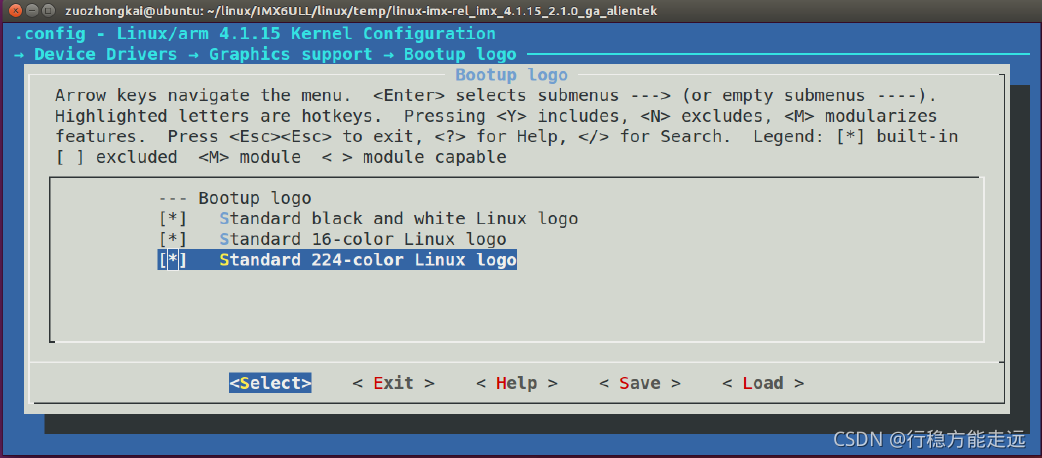
图59.4.1.1 中这三个选项分别对应黑白、16 位、24 位色彩格式的logo,我们把这三个都选中,都编译进Linux 内核里面。设置好以后保存退出,重新编译Linux 内核,编译完成以后使用新编译出来的imx6ull-alientek-emmc.dtb 和zImage 镜像启动系统,如果LCD 驱动工作正常的话就会在LCD 屏幕左上角出现一个彩色的小企鹅logo,屏幕背景色为黑色,如图59.4.1.2 所示:
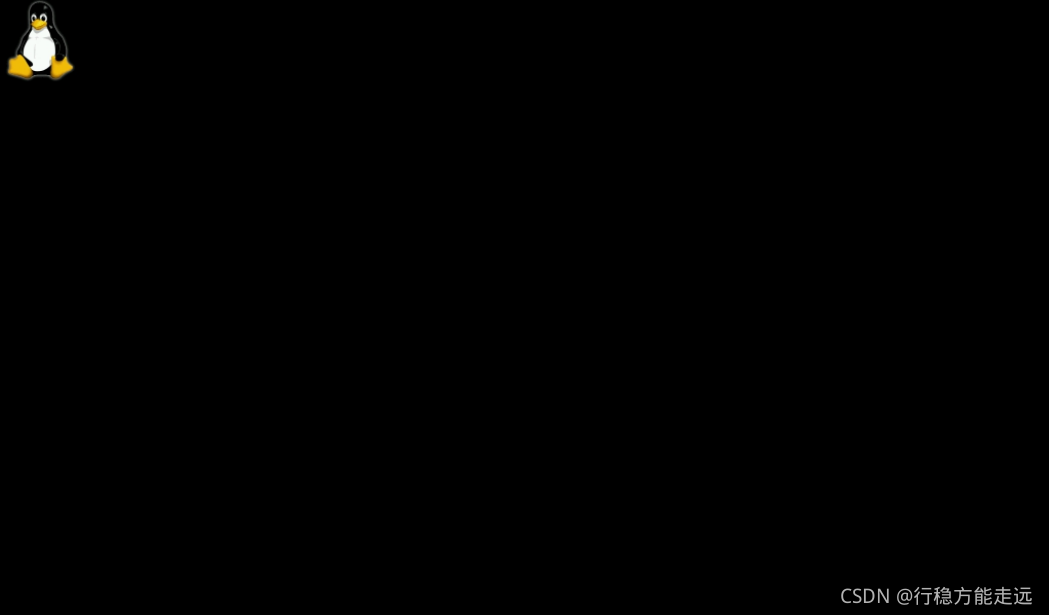
设置LCD 作为终端控制台
我们一直使用SecureCRT 作为Linux 开发板终端,开发板通过串口和SecureCRT 进行通信。现在我们已经驱动起来LCD 了,所以可以设置LCD 作为终端,也就是开发板使用自己的显示设备作为自己的终端,然后接上键盘就可以直接在开发板上敲命令了,将LCD 设置为终端控制台的方法如下:
1、设置uboot 中的bootargs
重启开发板,进入Linux 命令行,重新设置bootargs 参数的console 内容,命令如下所示:
setenv bootargs 'console=tty1 console=ttymxc0,115200 root=/dev/nfs rw nfsroot=192.168.1.250:
/home/zuozhongkai/linux/nfs/rootfs ip=192.168.1.251:192.168.1.250:192.168.1.1:255.255.255.0::eth0:
off'
注意红色字体部分设置console,这里我们设置了两遍console,第一次设置console=tty1,也就是设置LCD 屏幕为控制台,第二遍又设置console=ttymxc0,115200,也就是设置串口也作为控制台。相当于我们打开了两个console,一个是LCD,一个是串口,大家重启开发板就会发
现LCD 和串口都会显示Linux 启动log 信息。但是此时我们还不能使用LCD 作为终端进行交互,因为我们的设置还未完成。
2、修改/etc/inittab 文件
打开开发板根文件系统中的/etc/inittab 文件,在里面加入下面这一行:
tty1::askfirst:-/bin/sh
添加完成以后的/etc/inittab 文件内容如图59.4.2.1 所示:
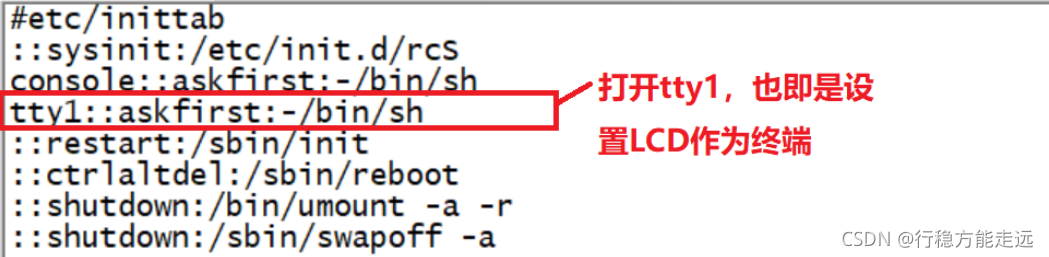
修改完成以后保存/etc/inittab 并退出,然后重启开发板,重启以后开发板LCD 屏幕最后一
行会显示下面一行语句:
Please press Enter to activate this console.
上述提示语句说的是:按下回车键使能当前终端,我们在第五十八章已经将I.MX6U-ALPHA 开发板上的KEY 按键注册为了回车键,因此按下开发板上的KEY 按键即可使能LCD这个终端。当然了,大家也可以接上一个USB 键盘,Linux 内核默认已经使能了USB 键盘驱动了,因此可以直接使用USB 键盘。
至此,我们就拥有了两套终端,一个是基于串口的SecureCRT,一个就是我们开发板的LCD屏幕,但是为了方便调试,我们以后还是以SecureCRT 为主。我们可以通过下面这一行命令向LCD 屏幕输出“hello linux!”
echo hello linux > /dev/tty1
LCD 背光调节
59.3 小节已经讲过了,背光设备树节点设置了8 个等级的背光调节,可以设置为0~7,我们可以通过设置背光等级来实现LCD 背光亮度的调节,进入如下目录:
/sys/devices/platform/backlight/backlight/backlight
此目录下的文件如图59.4.3.1 所示:

图59.4.3.1 中的brightness 表示当前亮度等级,max_bgigntness 表示最大亮度等级。当前这两个文件内容如图59.4.3.2 所示:

从图59.4.3.2 可以看出,当前屏幕亮度等级为6,根据前面的分析可以,这个是50%亮度。屏幕最大亮度等级为7。如果我们要修改屏幕亮度,只需要向brightness 写入需要设置的屏幕亮度等级即可。比如设置屏幕亮度等级为7,那么可以使用如下命令:
echo 7 > brightness
输入上述命令以后就会发现屏幕亮度增大了,如果设置brightness 为0 的话就会关闭LCD背光,屏幕就会熄灭。
从LCD自动关闭解决方法
默认情况下10 分钟以后LCD 就会熄屏,这个并不是代码有问题,而是Linux 内核设置的,就和我们用手机或者电脑一样,一段时间不操作的话屏幕就会熄灭,以节省电能。解决这个问题有多种方法,我们依次来看一下:
1、按键盘唤醒
最简单的就是按下回车键唤醒屏幕,我们在第58 章将I.MX6U-ALPHA 开发板上的KEY按键注册为了回车键,因此按下开发板上的KEY 按键即可唤醒屏幕。如果开发板上没有按键的话可以外接USB 键盘,然后按下USB 键盘上的回车键唤醒屏幕。
2、关闭10 分钟熄屏功能
在Linux 源码中找到drivers/tty/vt/vt.c 这个文件,在此文件中找到blankinterval 变量,如下所示:
179 static int vesa_blank_mode;
180 static int vesa_off_interval;
181 static int blankinterval = 10*60;
blankinterval 变量控制着LCD 关闭时间,默认是10*60,也就是10 分钟。将blankinterval的值改为0 即可关闭10 分钟熄屏的功能,修改完成以后需要重新编译Linux 内核,得到新的zImage,然后用新的zImage 启动开发板。
3、编写一个APP 来关闭熄屏功能
在ubuntu 中新建一个名为lcd_always_on.c 的文件,然后在里面输入如下所示内容:
1 #include <fcntl.h>
2 #include <stdio.h>
3 #include <sys/ioctl.h>
4
5
6 int main(int argc, char *argv[])
7 {
8 int fd;
9 fd = open("/dev/tty1", O_RDWR);
10 write(fd, "\033[9;0]", 8);
11 close(fd);
12 return 0;
13 }使用如下命令编译lcd_always_on.c 这个文件:
arm-linux-gnueabihf-gcc lcd_always_on.c -o lcd_always_on
编译生成lcd_always_on 以后将此可执行文件拷贝到开发板根文件系统的/usr/bin 目录中,然后给予可执行权限。设置lcd_always_on 这个软件为开机自启动,打开/etc/init.d/rcS,在此文件最后面加入如下内容:
1 cd /usr/bin
2 ./lcd_always_on
3 cd ..
修改完成以后保存/etc/init.d/rcS 文件,然后重启开发板即可。关于Linux 下的LCD 驱动我们就讲到这里。

)





logback 简介)


DDR3实验——DDR3重要时间参数、时钟配置与原理图简析)
![[elk]elasticsearch dsl语句](http://pic.xiahunao.cn/[elk]elasticsearch dsl语句)

DDR3实验——DDR3初始化、校准、超频测试)





)